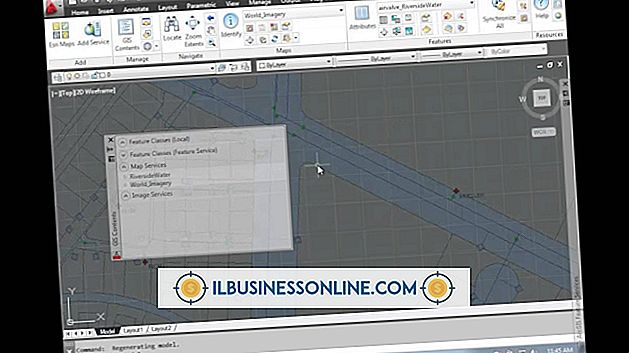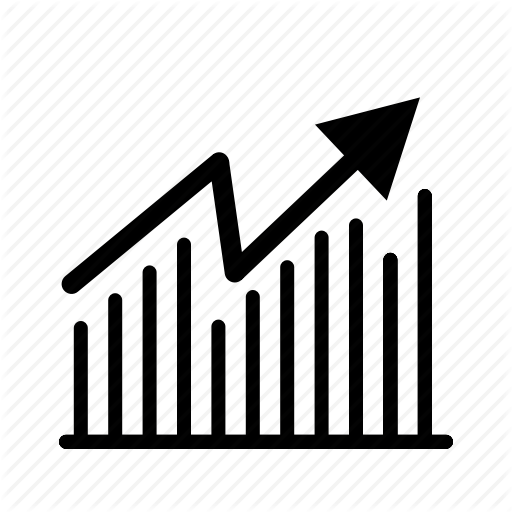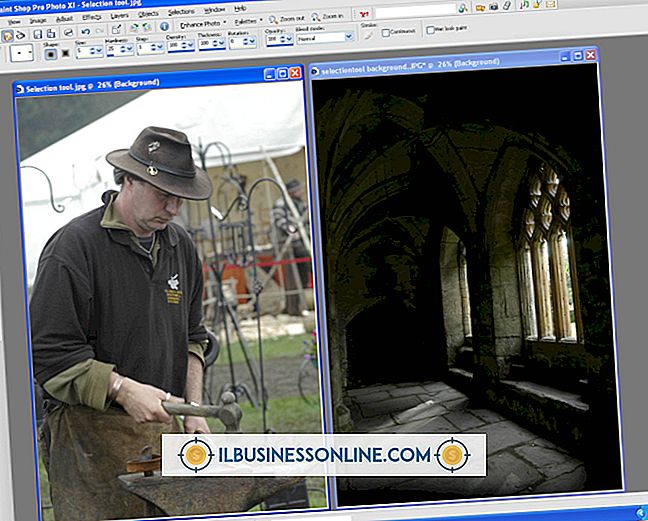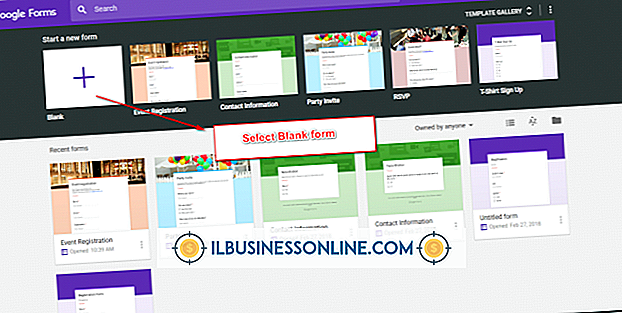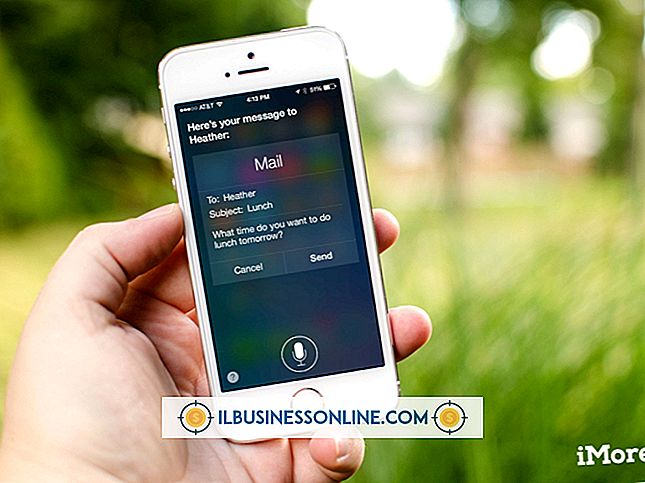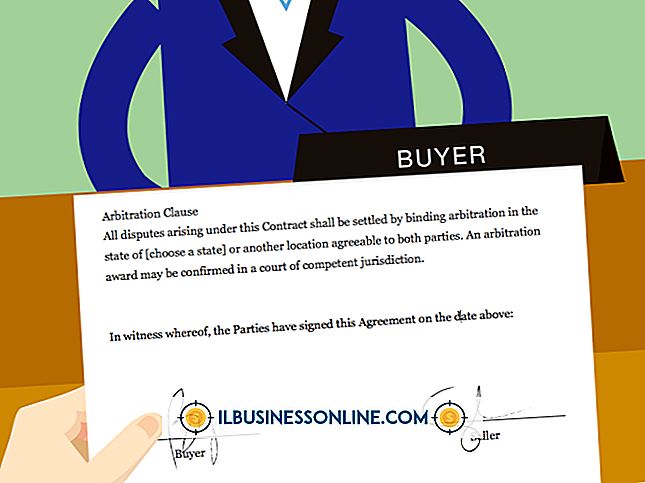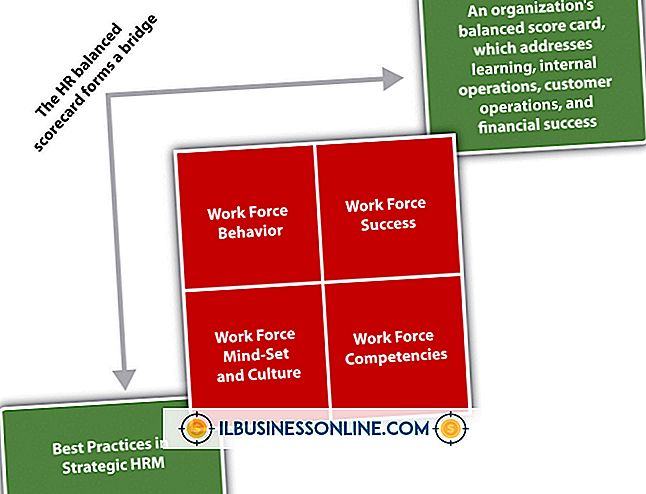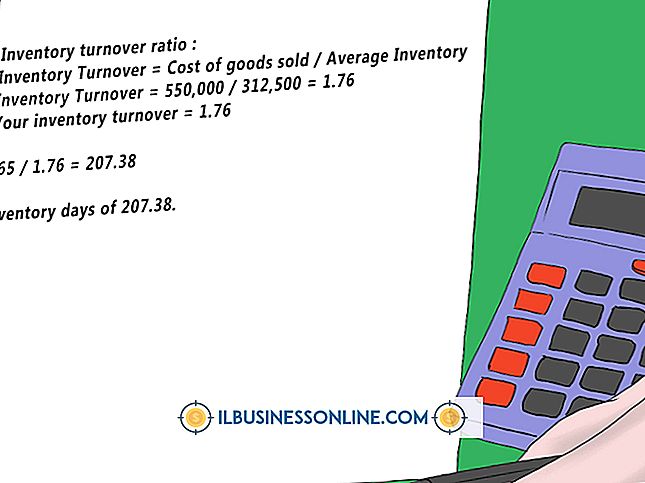पीडीएफ फाइल को इंटरनेट पर कैसे अपलोड करें

यदि आपको पीडीएफ फाइल अपने कर्मचारियों या अपने ग्राहकों के लिए सुलभ बनाने की आवश्यकता है, तो आप उन्हें वेब पर अपलोड कर सकते हैं। एक फ़ाइल होस्ट आपको सर्वर से अपने पीडीएफ को जोड़ने की सुविधा देता है ताकि आप इसे व्यक्तिगत फ़ाइल भंडारण के रूप में उपयोग कर सकें, या दूसरों को लिंक की पेशकश कर सकें। अपने PDF को अपलोड करने के लिए एक मुफ्त, ऑनलाइन फ़ाइल होस्ट विकल्प, जैसे KeepandShare, Google डॉक्स या MediaFire का उपयोग करें।
KeepandShare
1।
KeepandShare होम पेज पर "Create My PDF Hosting Now" बटन पर क्लिक करें, फिर फ़ाइल साइट नाम टेक्स्ट फ़ील्ड में एक वांछित शीर्षक टाइप करें।
2।
"शेयर योर फाइल साइट ऑनलाइन?" के तहत "नहीं" या "इसे सार्वजनिक करें" विकल्प पर क्लिक करें? शीर्षक। यदि आप अपने पीडीएफ को सार्वजनिक करना चुनते हैं, तो ध्यान रखें कि कोई भी आपके दस्तावेज़ को देख सकता है - भले ही उनके पास कोई KeepandShare खाता न हो।
3।
"Create My Free File Site" बटन पर क्लिक करें, फिर एक मुफ्त खाता बनाने के लिए टेक्स्ट फ़ील्ड में अपनी जानकारी दर्ज करें। सेवा और गोपनीयता नीति की शर्तों की समीक्षा करें, फिर जारी रखने के लिए स्वीकार करें बटन पर क्लिक करें।
4।
"फ़ाइलें" लिंक पर क्लिक करें, "फ़ाइलें अपलोड करें" लिंक पर क्लिक करें, और फिर अपनी पीडीएफ को चुनने के लिए "फ़ाइल चुनें" बटन पर क्लिक करें। निर्दिष्ट पाठ फ़ील्ड में अपनी फ़ाइल के लिए एक वैकल्पिक शीर्षक दर्ज करें, फिर "अपलोड फ़ाइलें अब" बटन पर क्लिक करें।
5।
इंटरनेट पर अपनी पीडीएफ फाइल का सीधा लिंक पाने के लिए प्रदर्शित होने वाले यूआरएल को कॉपी करें। आप अन्य विकल्पों को प्राप्त करने के लिए "शेयर योर फाइल" बटन पर भी क्लिक कर सकते हैं जैसे कि आपके दस्तावेज़ का एक छोटा लिंक और वेब पेज पर अपनी फ़ाइल डालने के लिए कोड एम्बेड करें।
गूगल दस्तावेज
1।
अपने Google खाते के साथ Google डॉक्स में लॉग इन करें, या खाता बनाने के लिए "साइन अप" बटन पर क्लिक करें।
2।
"दस्तावेज़" लिंक पर क्लिक करें, "अपलोड" बटन पर क्लिक करें और फिर ड्रॉप-डाउन मेनू से "फ़ाइलें" लिंक पर क्लिक करें। आप अपनी फ़ाइल को दस्तावेज़ सूची में भी खींच और छोड़ सकते हैं।
3।
आपके द्वारा अपलोड की जाने वाली पीडीएफ फाइलों के लिए अपनी वरीयताओं को निर्धारित करने के लिए किसी भी सेटिंग के बगल में स्थित चेक बॉक्स पर क्लिक करें। अपनी फ़ाइल अपलोड करने के लिए "स्टार्ट अपलोड" बटन पर क्लिक करें।
4।
"साझा करें" बटन पर क्लिक करें, फिर व्हाट्सएप हेडिंग के तहत अपनी गोपनीयता सेटिंग की समीक्षा करें और यह निर्धारित करने के लिए परिवर्तन (यदि वांछित हो) करें जो आपके पीडीएफ को देख सकें। अपने पीडीएफ के लिए वेबसाइट का पता पाने के लिए लिंक टू शेयर हेडिंग के तहत यूआरएल को कॉपी करें।
MediaFire
1।
MediaFire साइट पर "साइन अप" बटन पर क्लिक करें, फिर उस योजना के तहत "कोशिश करें" बटन पर क्लिक करें जिसे आप उपयोग करना चाहते हैं। MediaFire एक मुफ्त योजना प्रदान करता है, लेकिन मानार्थ खातों में विज्ञापन और फ़ाइल-आकार प्रतिबंध शामिल हैं। निर्दिष्ट पाठ फ़ील्ड में अपनी पंजीकरण जानकारी दर्ज करें, फिर "खाता बनाएं और जारी रखें" बटन पर क्लिक करें।
2।
"मेरी फ़ाइलें" शीर्षक के तहत "अपलोड" लिंक पर क्लिक करें, फिर अपना पीडीएफ चुनने के लिए प्लस साइन बटन पर क्लिक करें। आगे बढ़ने के लिए "अपलोड अपलोड करें" बटन पर क्लिक करें।
3।
अपने दस्तावेज़ नाम पर क्लिक करें, फिर प्रदर्शित होने वाले वेब पते की प्रतिलिपि बनाएँ। आप इंटरनेट पर अपने दस्तावेज़ को देखने के लिए सामाजिक नेटवर्क और ईमेल जैसे विकल्प प्राप्त करने के लिए "शेयर" बटन पर भी क्लिक कर सकते हैं।